1.Primeiramente, selecione a Chave ![]() e insira uma nova Chave na área de desenho.
e insira uma nova Chave na área de desenho.
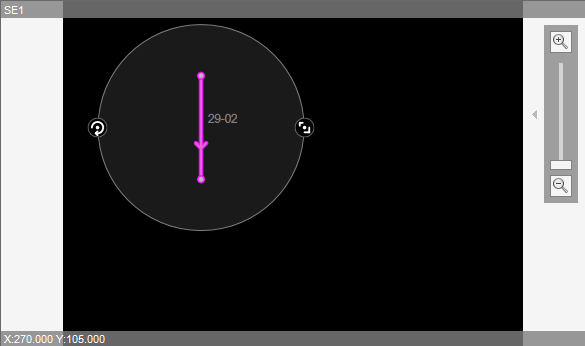
Inserindo a Chave 29-02
2.Na Lista de Propriedades, altere o nome da Chave para "29-02".
3.Ao lado da Chave 29-02, insira uma nova Chave e altere o nome para "29-04".
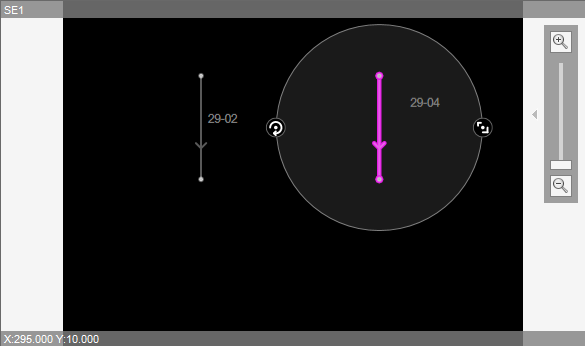
Inserindo a Chave 29-04
4.Para facilitar o desenho, ative a grade ![]() e o alinhamento dos elementos em relação à grade
e o alinhamento dos elementos em relação à grade ![]() . As Chaves devem estar alinhadas à grade, como mostrado na figura a seguir.
. As Chaves devem estar alinhadas à grade, como mostrado na figura a seguir.
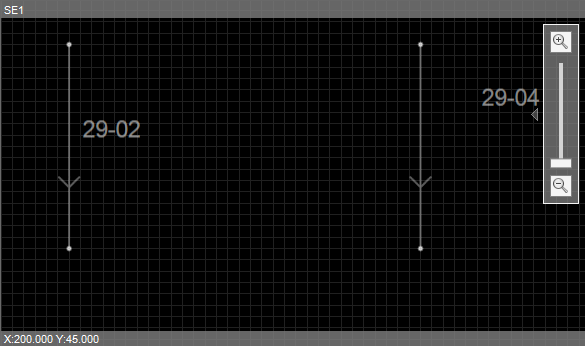
Ativando o alinhamento à grade
5.A opção Trancar/Destrancar ferramenta ![]() ajuda na criação de vários objetos iguais. Selecione esta opção e em seguida selecione o Disjuntor
ajuda na criação de vários objetos iguais. Selecione esta opção e em seguida selecione o Disjuntor ![]() .
.
DICA |
Para a criação de vários objetos iguais, também é possível utilizar a tecla CTRL. |
6.Insira cinco Disjuntores no modelo e configure o nome de cada objeto como "52-01", "52-02", "52-03", "52-04" e "52-05". O modelo deve estar como na figura a seguir.
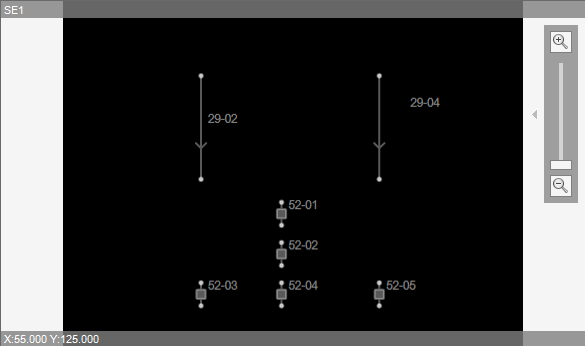
Inserindo os Disjuntores
7.Abaixo dos Disjuntores 52-03, 52-04 e 52-05, insira três novas Chaves Seccionadoras. Configure os nomes das Chaves como "29-08", "29-10" e "29-12". O modelo deve estar como na figura a seguir.
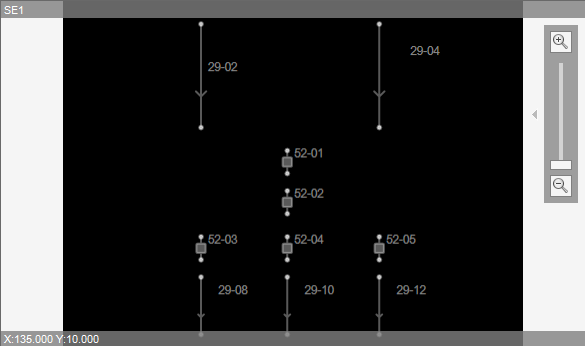
Inserindo as Chaves
8.Selecione o Barramento ![]() e insira uma Barra entre as Chaves Seccionadoras 29-02 e 29-04 e o Disjuntor 52-01. Renomeie a Barra para "BARRA_138KV".
e insira uma Barra entre as Chaves Seccionadoras 29-02 e 29-04 e o Disjuntor 52-01. Renomeie a Barra para "BARRA_138KV".
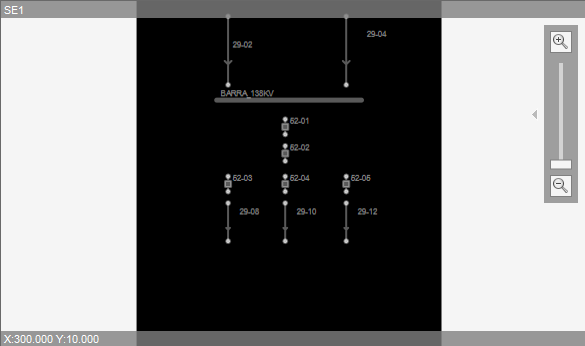
Inserindo o Barramento BARRA_138KV
9.Insira uma nova Barra entre o Disjuntor 52-02 e os Disjuntores 52-03, 52-04 e 52-05. Renomeie-a para "BARRA_13_8KV", como mostrado na imagem a seguir.
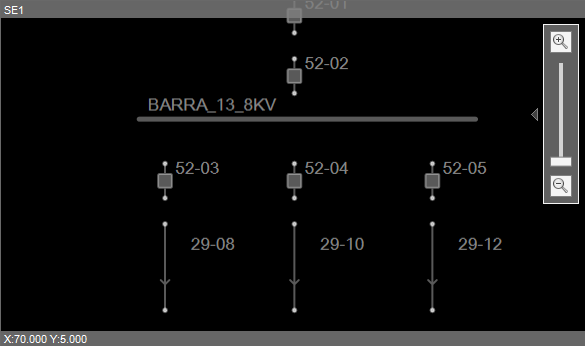
Inserindo o Barramento BARRA_13_8KV
10.Selecione o Transformador de 2 Enrolamentos ![]() e insira um Transformador entre os Disjuntores 52-01 e 52-02.
e insira um Transformador entre os Disjuntores 52-01 e 52-02.
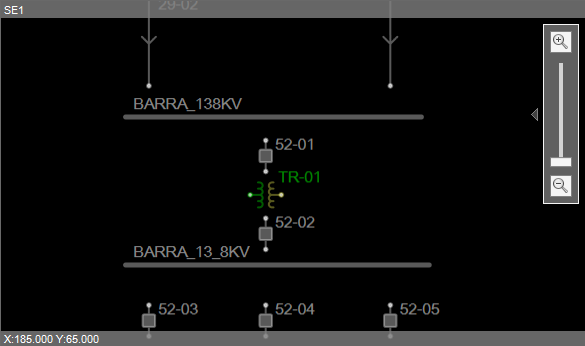
Inserindo o Transformador TR-01
11.Rotacione o objeto Transformador, de forma que o Terminal 1 fique para cima. A rotação pode ser realizada clicando-se no botão de rotação ![]() no canto superior esquerdo do objeto, ou selecionando o objeto e pressionando a tecla R. O modelo deve estar de acordo com a figura a seguir.
no canto superior esquerdo do objeto, ou selecionando o objeto e pressionando a tecla R. O modelo deve estar de acordo com a figura a seguir.
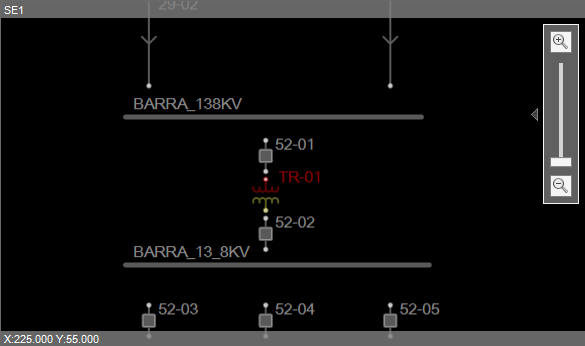
Rotacionando o Transformador
12.Na Lista de Propriedades do Transformador, altere as seguintes propriedades:
•BaseVoltage1: 138
•BaseVoltage2: 13,8
•ConnectionType1: 0 - ctDelta
•ConnectionType2: 1 - ctWyeGrounded
•Name: TR-01
13.Selecione o Conector ![]() e conecte os Terminais de todos os equipamentos.
e conecte os Terminais de todos os equipamentos.
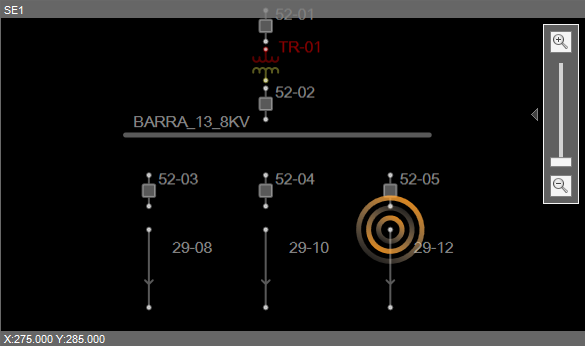
Inserindo um Conector
14.Após a conexão de todos os objetos, a Subestação deve estar semelhante à figura a seguir.
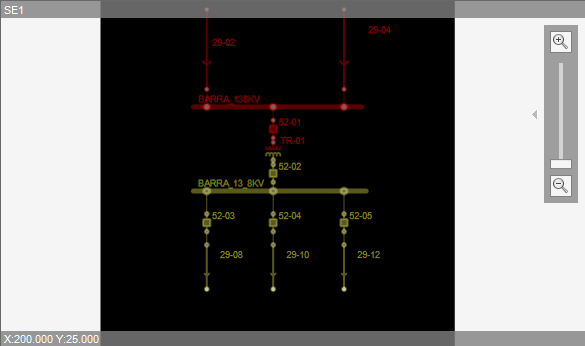
Subestação após conectar todos os equipamentos
15.Para energizar a Subestação, vamos utilizar um objeto Gerador. Selecione o Gerador ![]() e clique na área de desenho próxima da Chave Seccionadora 29-02.
e clique na área de desenho próxima da Chave Seccionadora 29-02.
16.Altere a propriedade BaseVoltage do Gerador para "138" e conecte-o à Chave Seccionadora 29-02.
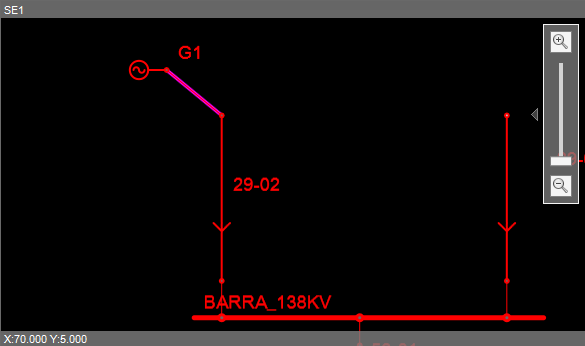
Inserindo o Gerador G1
17.Para quebrar a linha e realizar uma curva de 90°, precisamos inserir um Vértice. Selecione o Vértice Gráfico ![]() e clique no Conector criado. O Vértice também pode ser criado pressionando-se a tecla CTRL e clicando com o botão esquerdo do mouse no Conector criado. Arraste o Vértice para a posição que desejar.
e clique no Conector criado. O Vértice também pode ser criado pressionando-se a tecla CTRL e clicando com o botão esquerdo do mouse no Conector criado. Arraste o Vértice para a posição que desejar.
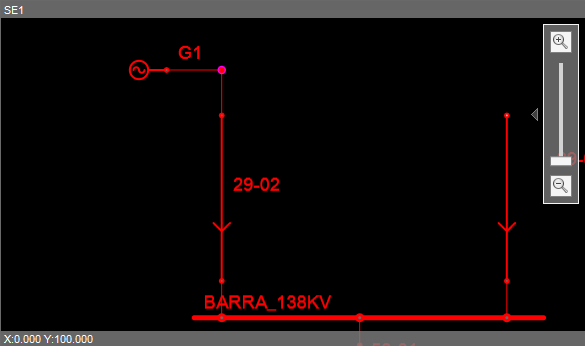
Inserindo um Vértice Gráfico no Gerador G1
18.Selecione o Gerador ![]() novamente e insira um novo Gerador próximo à Chave 29-04. Altere a propriedade BaseVoltage do Gerador para "138kV" e conecte-o à Chave Seccionadora 29-04.
novamente e insira um novo Gerador próximo à Chave 29-04. Altere a propriedade BaseVoltage do Gerador para "138kV" e conecte-o à Chave Seccionadora 29-04.
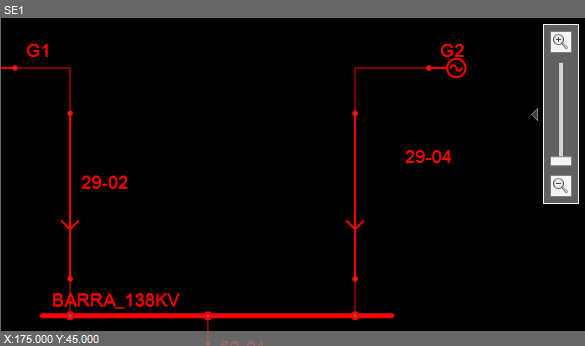
Inserindo o Gerador G2
19.Renomeie os Geradores para "G1" e "G2".
20.Selecione a Carga ![]() e insira uma nova Carga próxima da Chave 29-08. Renomeie-a para "L1" e conecte-a à Chave 29-08.
e insira uma nova Carga próxima da Chave 29-08. Renomeie-a para "L1" e conecte-a à Chave 29-08.
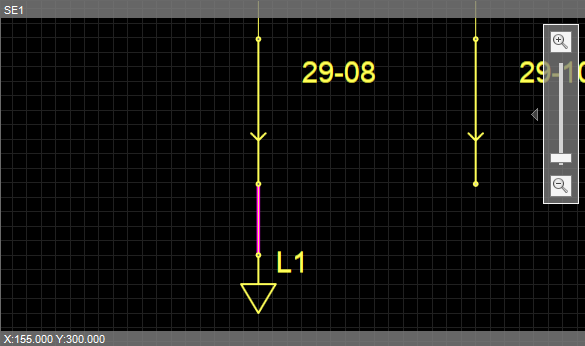
Inserindo a Carga L1
21.Insira mais duas Cargas, renomeando-as para "L2" e "L3" e conectando-as às Chaves 29-10 e 29-12.
22.Vamos organizar os conjuntos de Cargas, Chaves e Disjuntores em Bays. Com a tecla SHIFT pressionada, clique nos objetos 52-03, 29-08 e L1 em sequência. Outra forma de selecionar múltiplos objetos é clicar na área de desenho e arrastar o ponteiro do mouse, formando uma caixa de seleção.
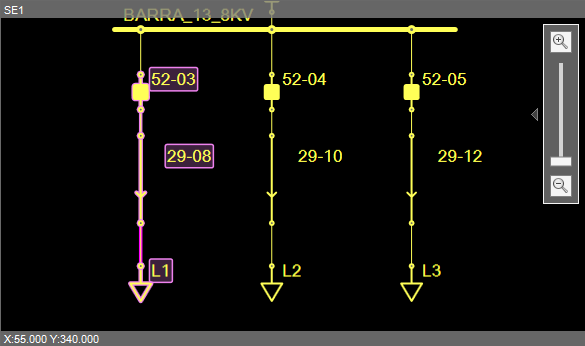
Selecionando Cargas, Chaves e Disjuntores
23.Utilize a opção Cria Bay com o(s) objeto(s) selecionado(s) ![]() para criar o "Bay1".
para criar o "Bay1".
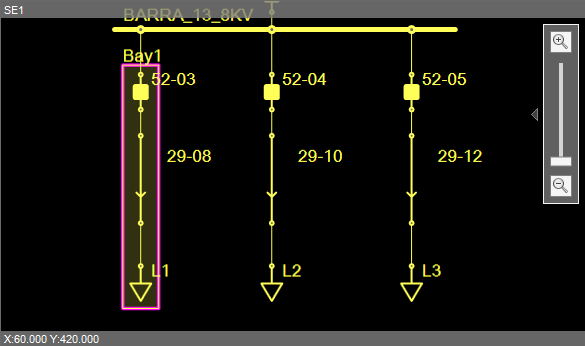
Criando um Bay com todos os equipamentos selecionados
24.Repita o passo anterior para criar o "Bay2", agrupando os objetos 52-04, 29-10 e L2, e o "Bay3", agrupando os objetos 52-05, 29-12 e L3.
25.Ao final deste processo, o modelo elétrico deve estar semelhante à figura a seguir.
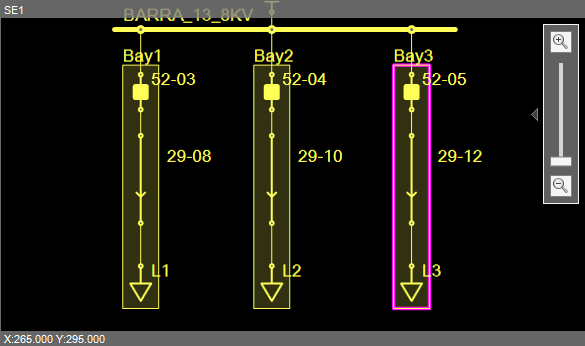
Resultado final da Subestação
26.Deixe um espaço na parte inferior do unifilar, abaixo das Cargas. Neste local vão ser colocados alguns Displays em Tela, mais adiante. Clique no canto inferior direito e arraste o ponteiro do mouse para baixo, aumentando a área de desenho. Outra opção é reconfigurar a propriedade CanvasBottom com um valor maior.
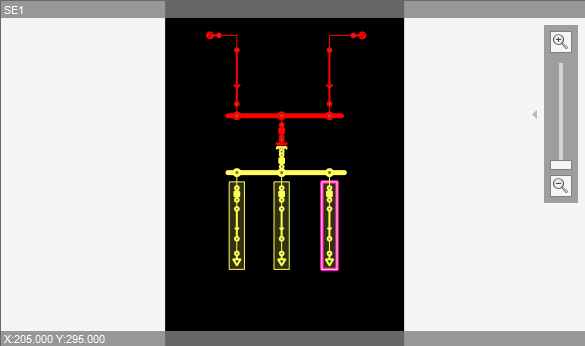
Adicionando um espaço sob o diagrama
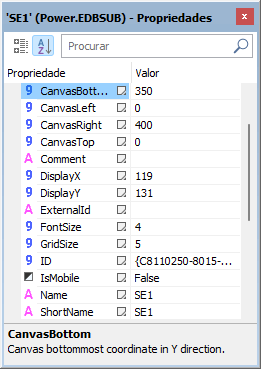
Propriedade CanvasBottom da Subestação